随着科技的迅速发展,电脑市场逐步出现各种繁荣景象。什么品牌的电脑和类型都可以看到,让人眼花缭乱。不过有的用户在购机的时候就直接选择技嘉笔记本电脑,买回来后又不知道要怎么进行重装win7系统。今天小编就为大家介绍下技嘉笔记本电脑离线重装win7系统的详细步骤,十分有趣,一起看看吧~

准备工作:
提前制作韩博士离线安装包,详细教程可见:如何制作韩博士离线安装包
技嘉笔记本电脑一台
具体步骤:
1.打开离线安装包,右键选择离线安装包后进行“装载”,随后打开安装包中的韩博士装机大师应用程序进入操作。
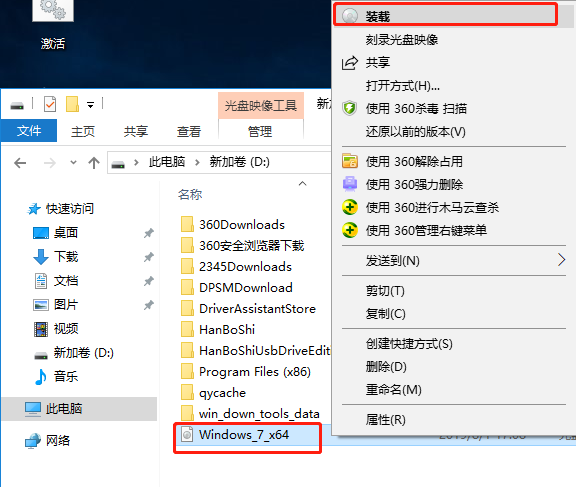
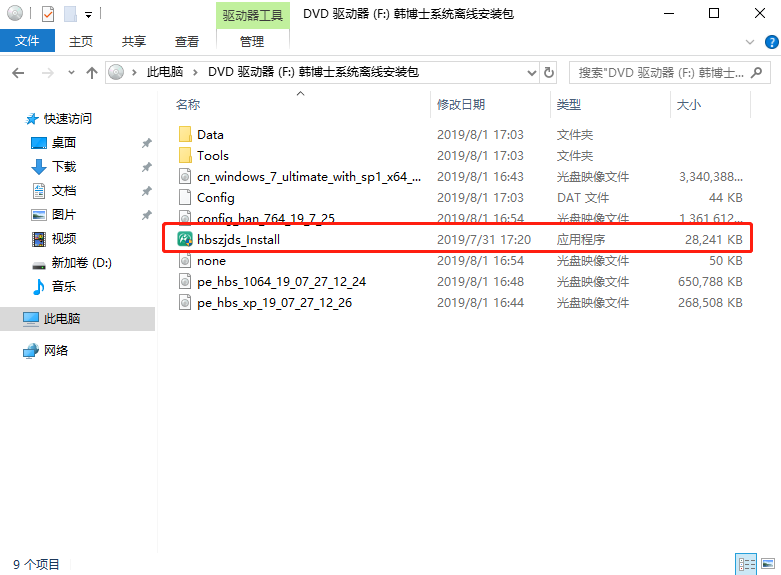
2.如果电脑本身就是win7系统,又想继续重装win7系统的话,需要使用解压工具进行解压离线安装包,随后打开韩博士软件进行离线重装。
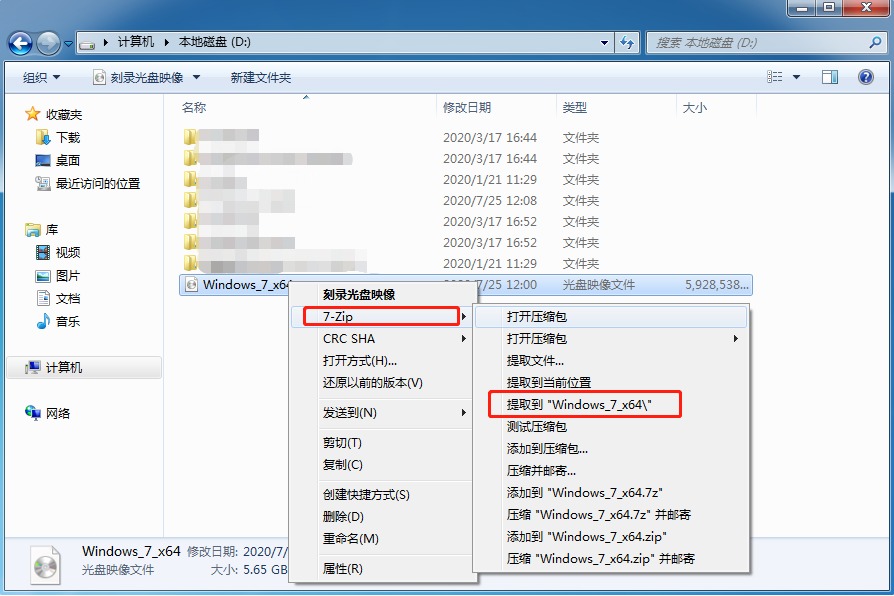
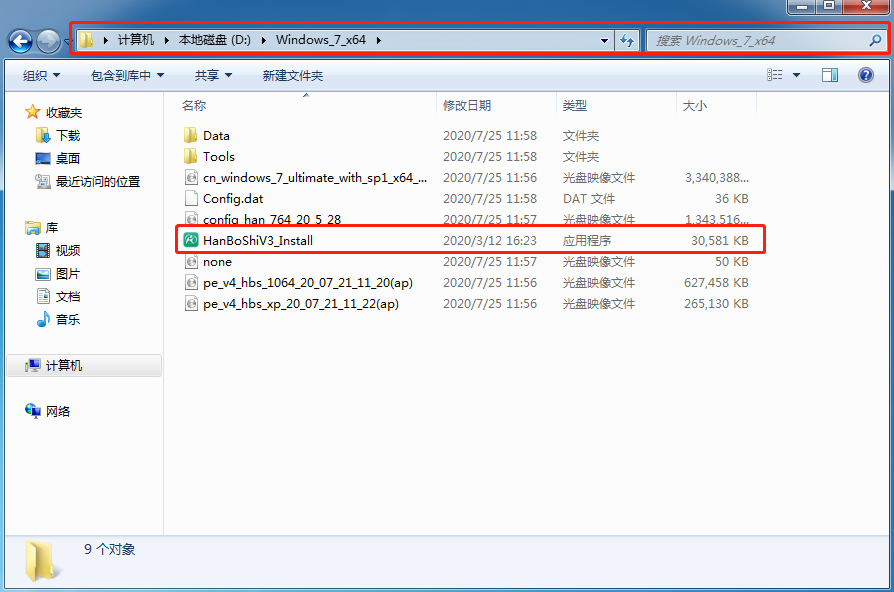
等韩博士检测完电脑配置信息后,开始勾选重要文件进行备份,最后点击“安装”系统。
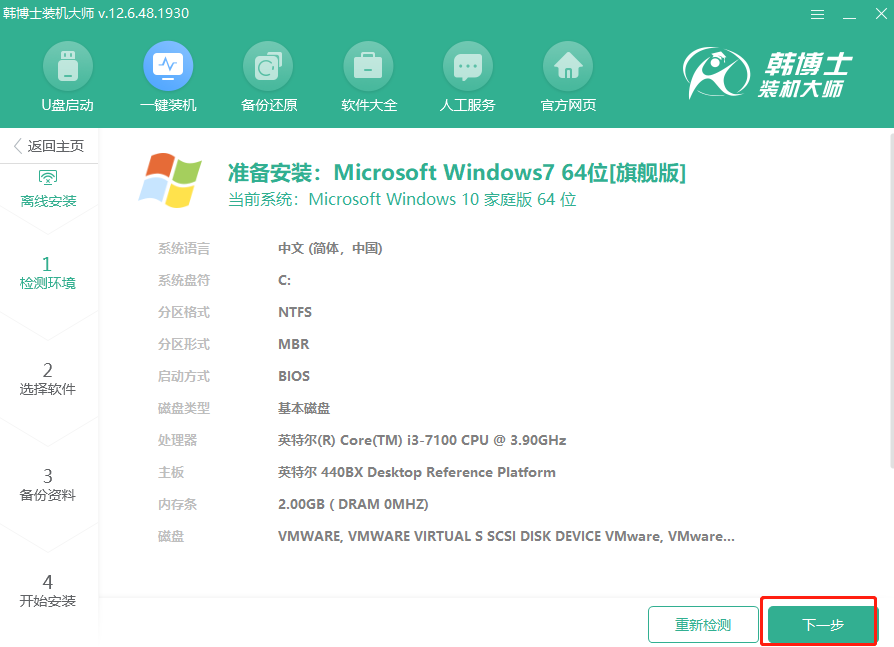
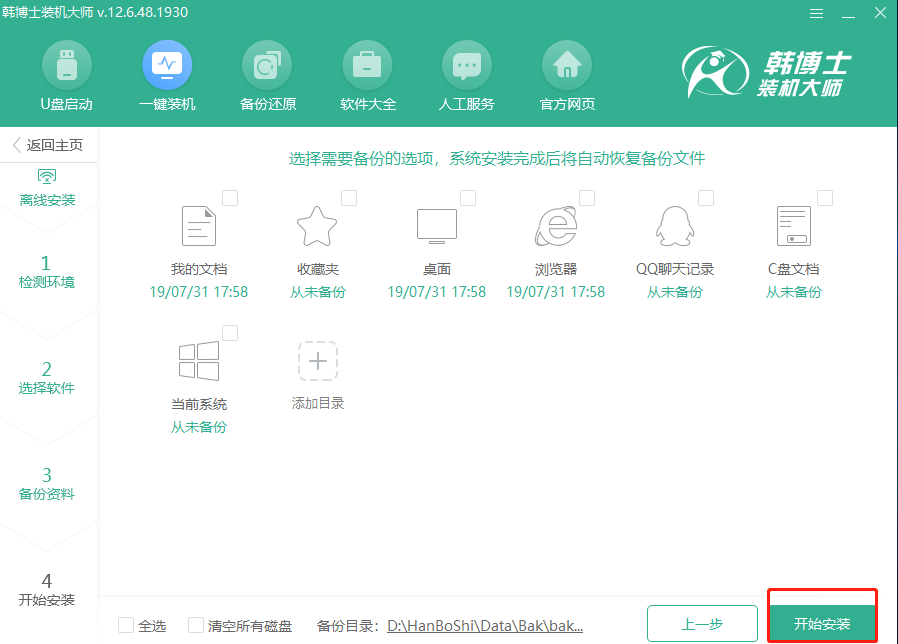
3.韩博士会自动部署安装环境,最后点击“立即重启”,开始选择PE模式回车进入。
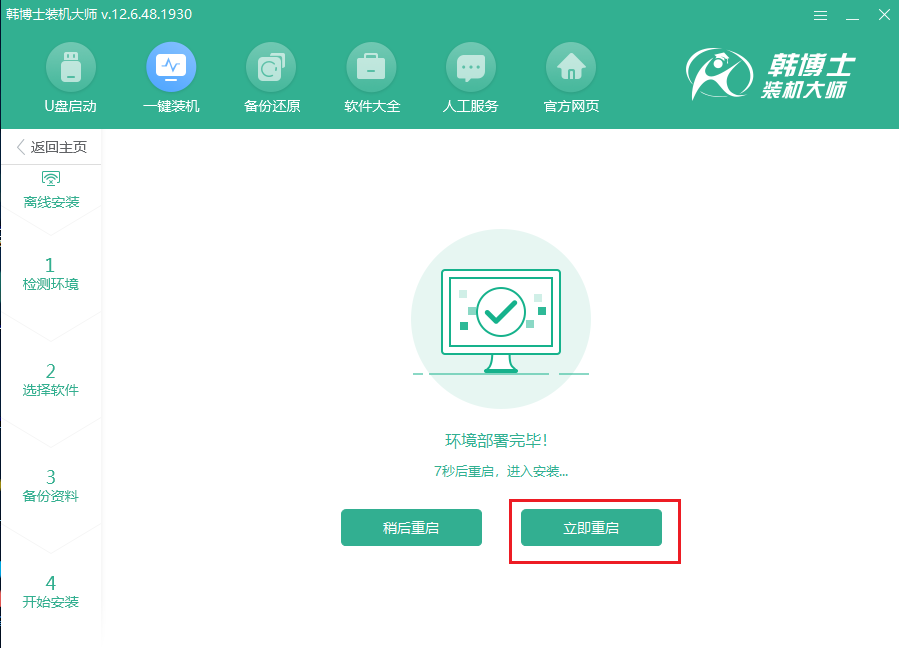
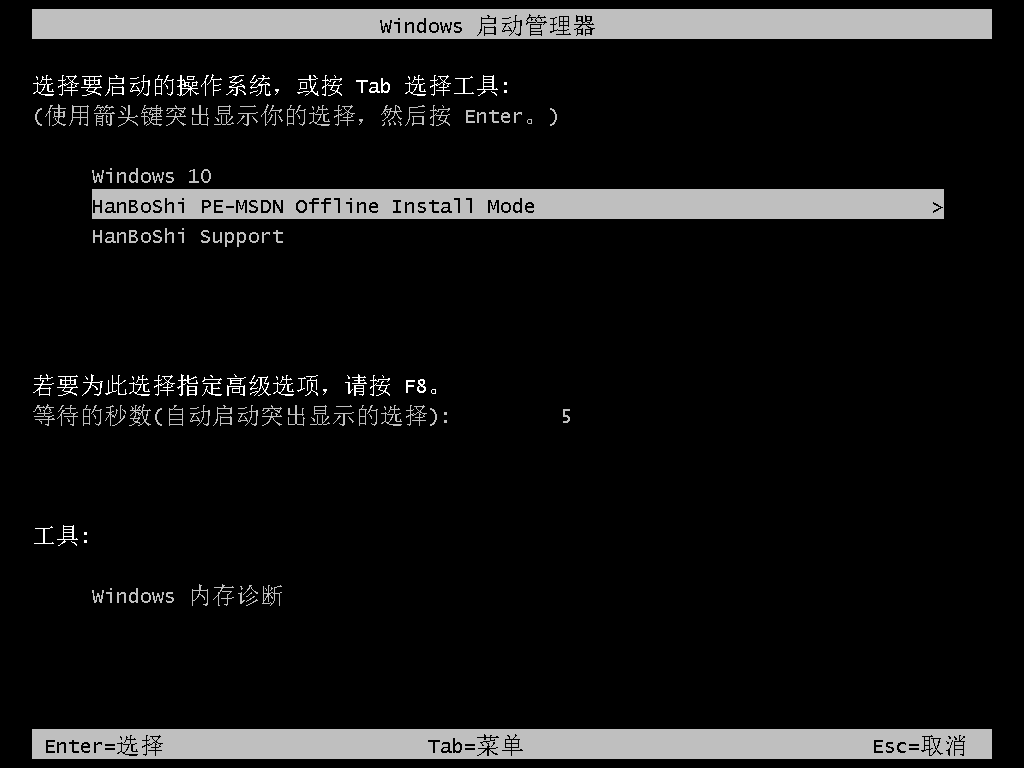
4.韩博士会自动安装win7系统。
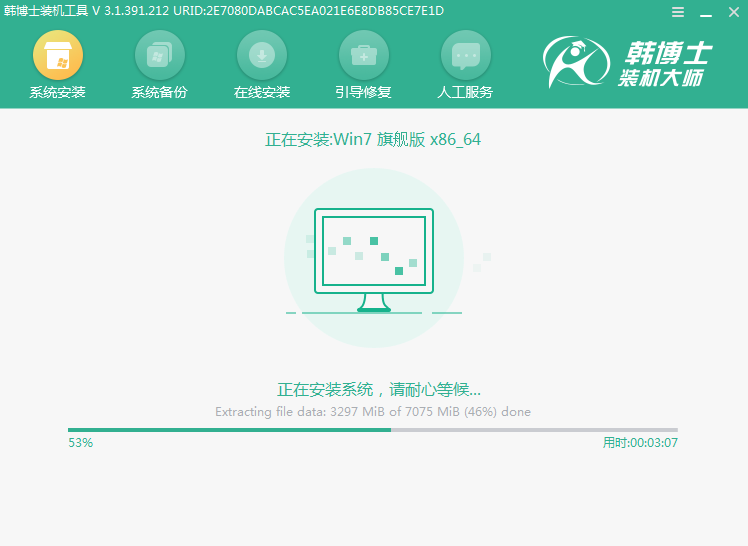
按照提示重启电脑,经过多次重启部署安装,电脑最终进入win7桌面,系统重装结束。
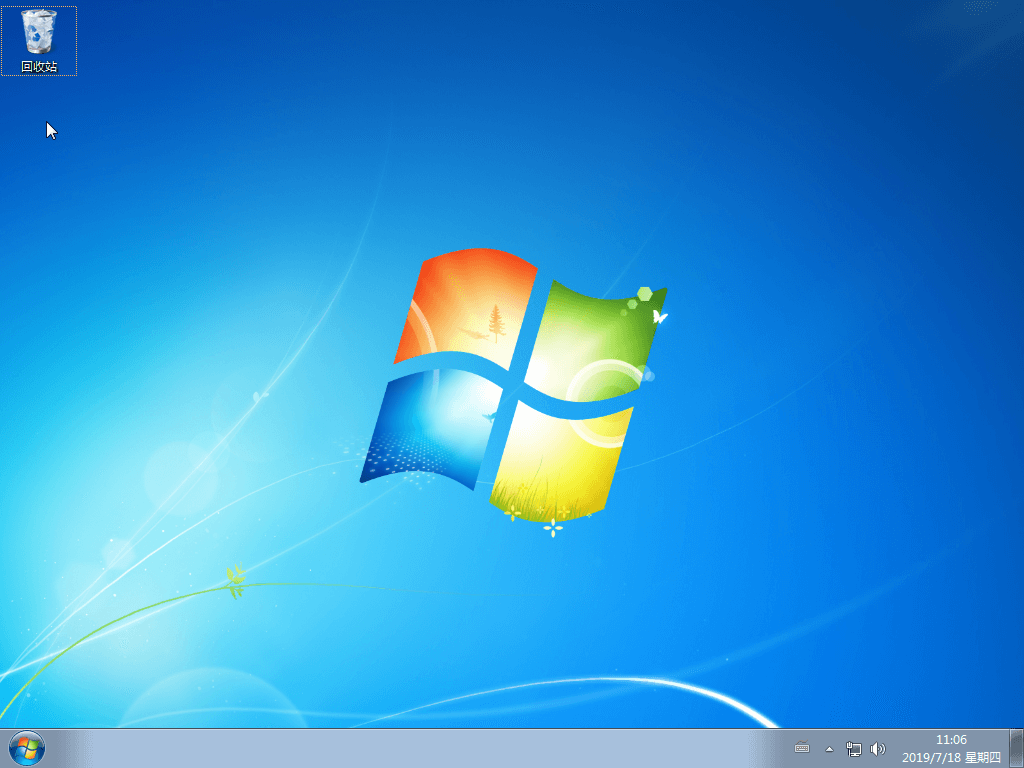
通过以上方法,技嘉笔记本电脑就成功进行离线重装win7系统了。如果大家也想对电脑离线重装win7系统的话,就可以按照以上方法进行操作,希望可以帮助到大家。

